导入 AI 生成的 HTML 页面
导入 AI 生成的 HTML 页面的有 2 个方法
- 直接在 MasterGo(Pixso)里用 HTMl to MasterGo 插件(HTML to Pixso 插件)导入 HTML 文件
- 用 HTML to MasterGo/Pixso 浏览器插件录制再导入
这里重点介绍前者。打开 HTML to MasterGo 插件或 HTML to Pixso 插件,点击 AI 生成的 HTML 页面 并按提示操作,如下图:
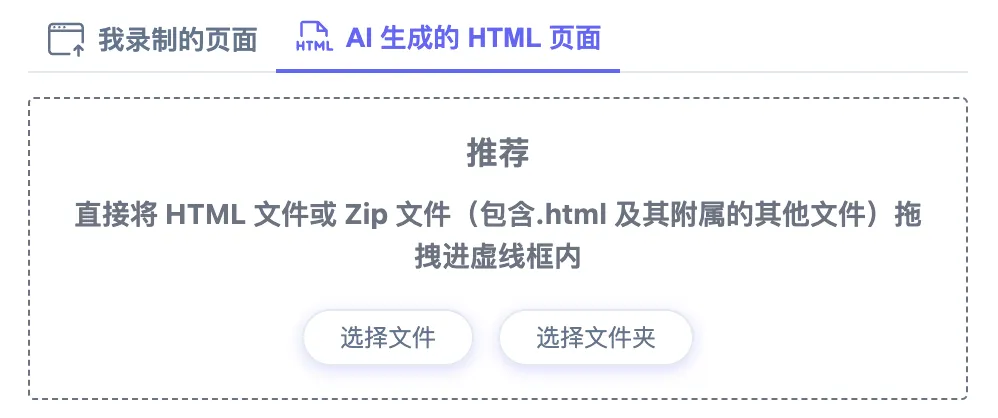
如果 HTML 文件边上还有些 .css、.js、图片等文件
你看到的内容大概是这样的:
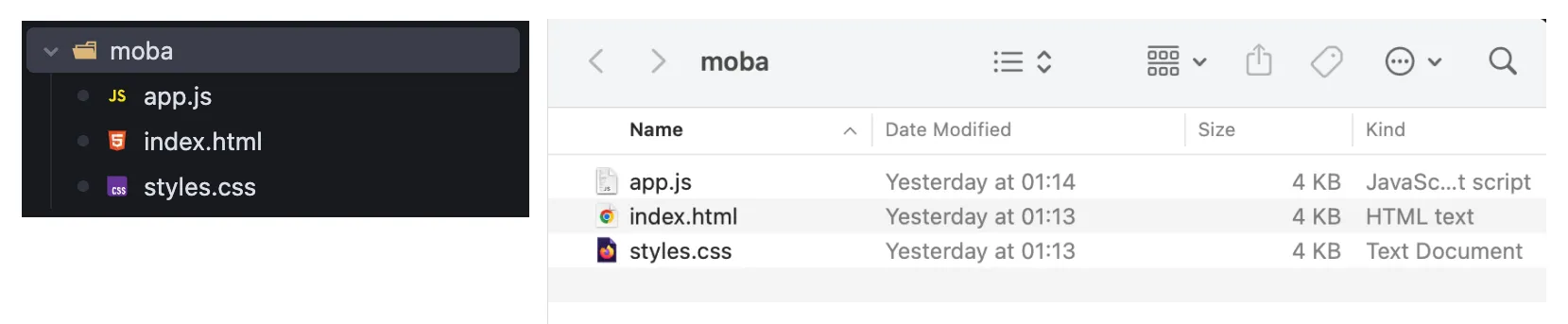
那么,点击选择文件夹按钮,选择相应的文件夹即可。
如果 HTML 页面是独立的 .html 文件
你看到的内容大概是这样的:
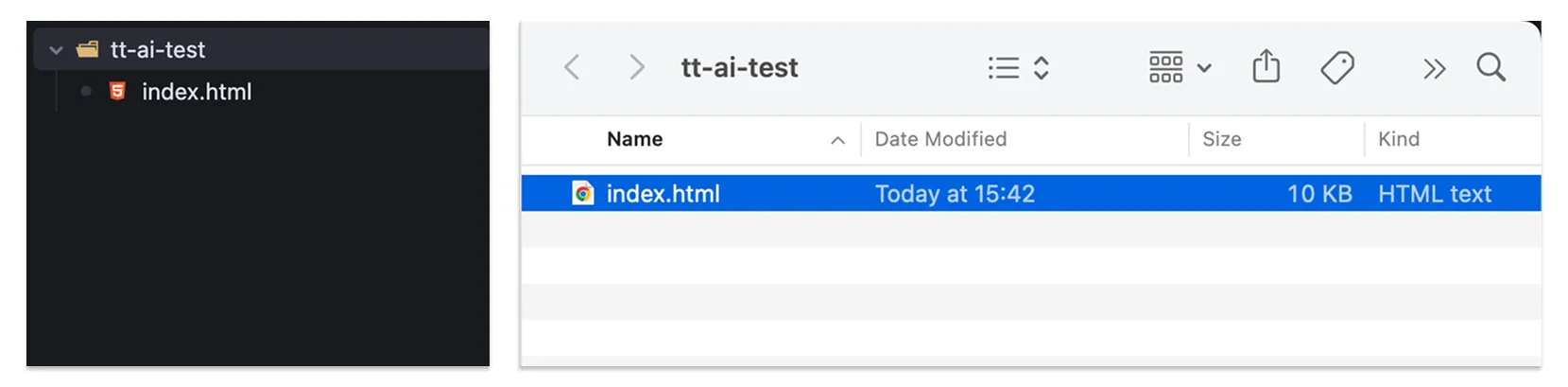
选择文件按钮,选择相应的 .html 文件即可。或者如前面的界面里所提示的那样直接把 HTML 文件拖到插件里导入。
如果还有问题 请联系我们的服务经理